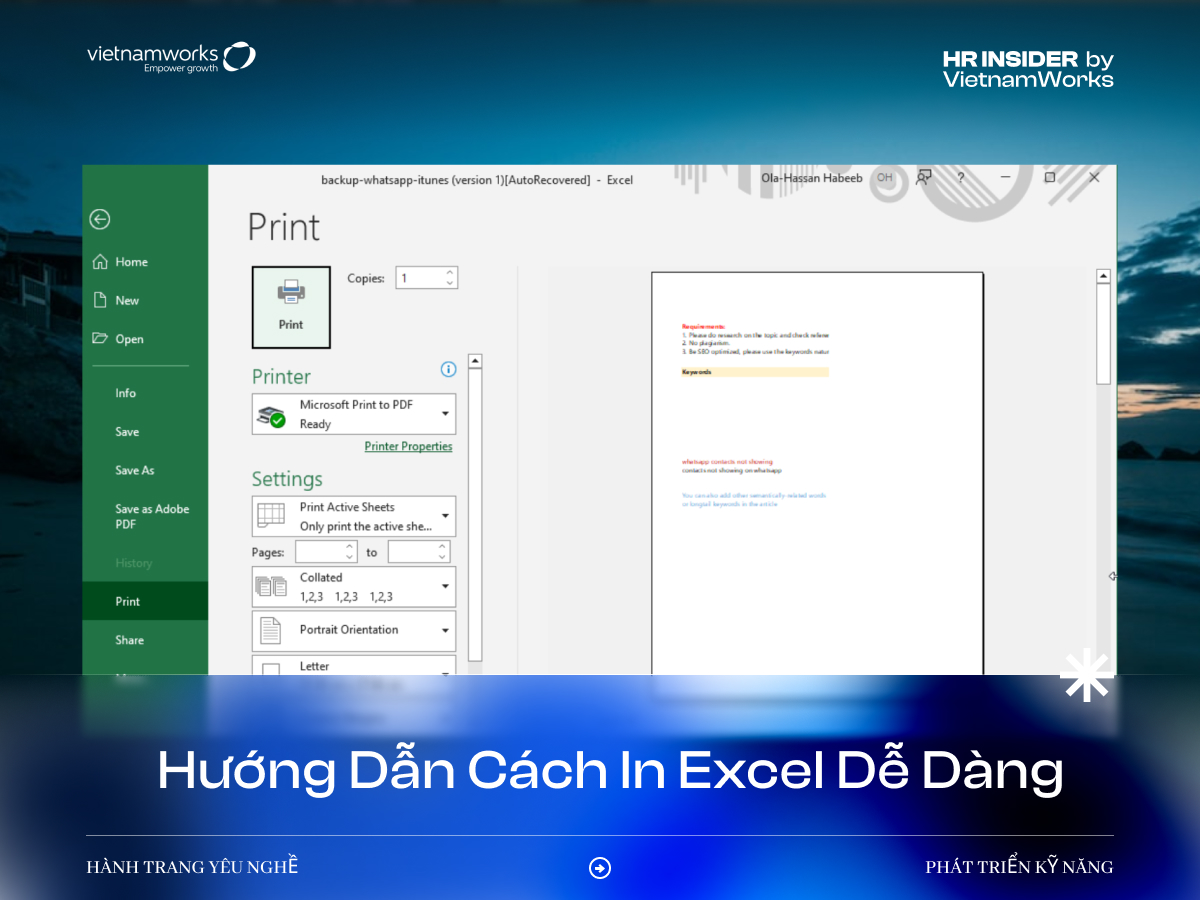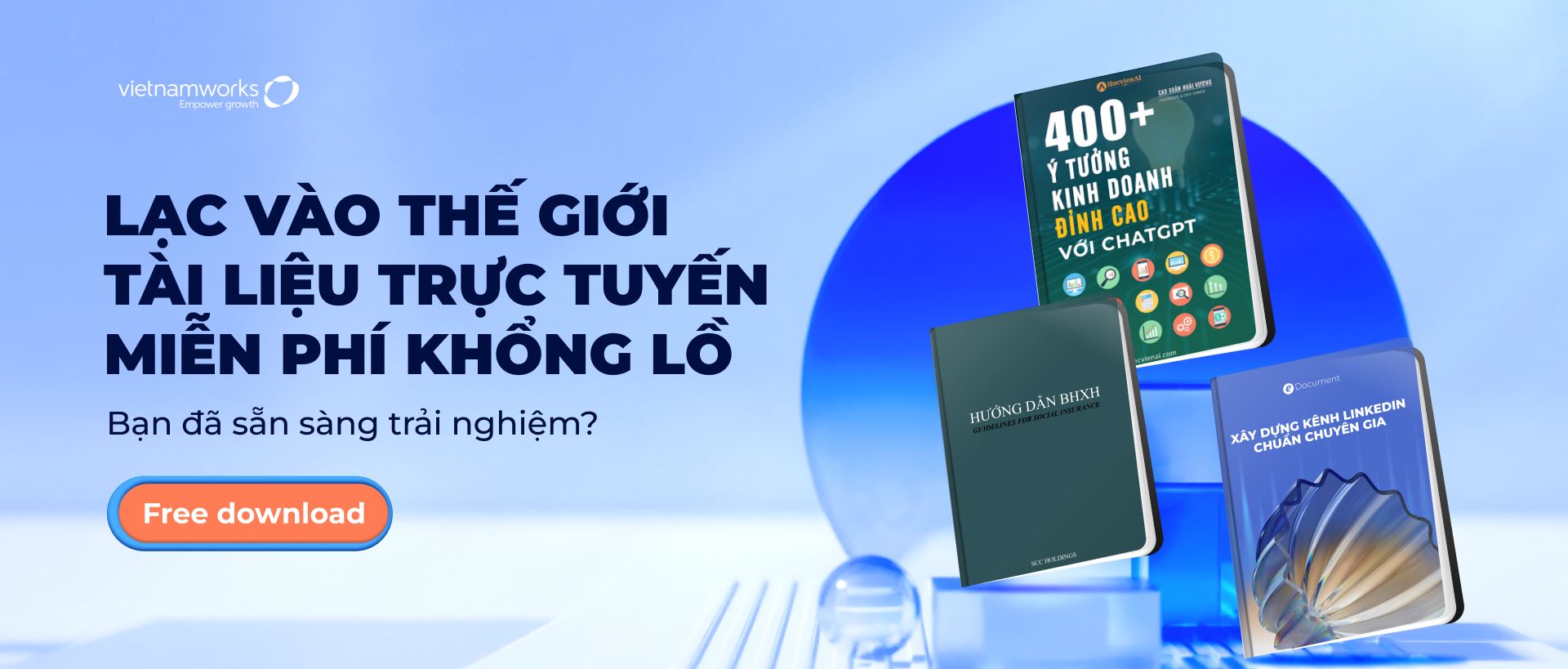In Excel là gì?
In Excel là quá trình chuyển đổi dữ liệu và định dạng từ bảng tính Excel trên máy tính sang dạng in trên giấy. Việc in ấn trong Excel cho phép người dùng chia sẻ, lưu trữ và trình bày dữ liệu một cách trực quan và dễ dàng tiếp cận hơn so với việc chỉ xem trên màn hình máy tính. In Excel bao gồm nhiều tùy chọn định dạng, căn chỉnh và thiết lập để đảm bảo bản in đáp ứng yêu cầu về nội dung và hình thức.
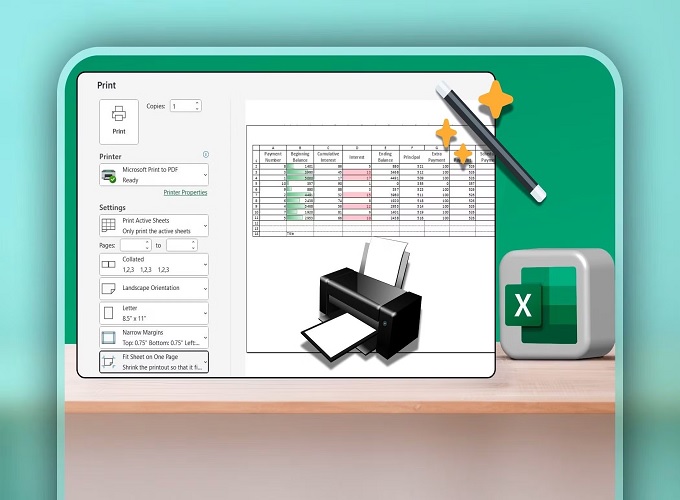
In Excel là gì?
Vì sao nên in excel vừa trang giấy A4?
Việc in Excel vừa trang giấy A4 mang lại nhiều lợi ích, bao gồm:
- Tính thẩm mỹ và chuyên nghiệp: Bản in gọn gàng, vừa vặn trên khổ giấy A4 giúp tài liệu trông chuyên nghiệp và dễ đọc hơn.
- Tiết kiệm giấy: In vừa trang giúp tránh tình trạng dữ liệu bị tràn sang trang khác một cách không cần thiết, từ đó tiết kiệm giấy in.
- Dễ dàng lưu trữ và quản lý: Tài liệu in trên khổ giấy A4 tiêu chuẩn dễ dàng được lưu trữ trong bìa hồ sơ, cặp tài liệu, giúp quản lý và tìm kiếm thông tin thuận tiện.
- Phù hợp với tiêu chuẩn: Khổ giấy A4 là khổ giấy phổ biến và được sử dụng rộng rãi trên toàn thế giới, do đó việc in vừa trang A4 đảm bảo tính tương thích và tiện dụng.
- Tránh mất thông tin: Khi in không vừa trang, một phần dữ liệu có thể bị cắt mất hoặc in sang trang khác một cách khó hiểu, gây khó khăn cho người đọc. In vừa trang giúp đảm bảo toàn bộ thông tin được hiển thị đầy đủ và rõ ràng.
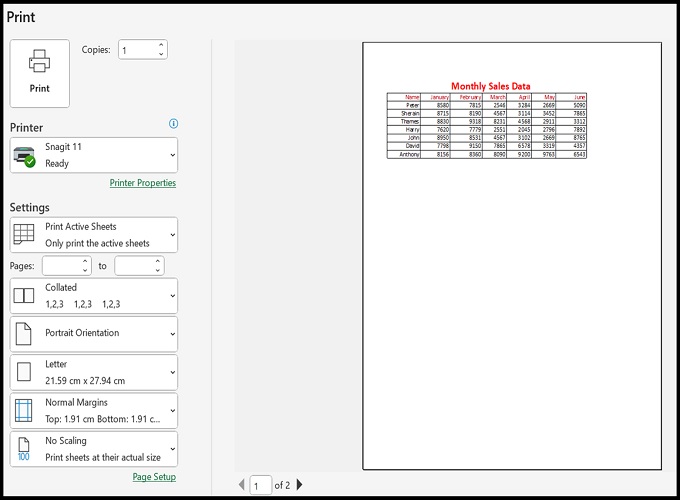
Vì sao nên in excel vừa trang giấy A4?
Bật mí cách in excel đúng
Cách in 1 trang trong excel
Cách in excel với một trang, bạn có thể thực hiện các bước sau đây:
- Bước 1: Chọn trang và vùng cần in
Mở workbook Excel và di chuyển đến trang bạn muốn in. Nếu bạn chỉ muốn in một phần của trang, hãy chọn vùng bạn muốn in bằng cách click và giữ chuột để chọn vùng cần in.
- Bước 2: Mở menu In, chọn tùy chọn in
Trên thanh menu hoặc thanh công cụ, chọn tab “File” (hoặc “Tệp” trong phiên bản tiếng Việt). Chọn “In” từ menu.
- Bước 3: Thiết lập in, chọn trang
Trong cửa sổ xem trước in, bạn có thể thiết lập các tùy chọn in như loại máy in, số lượng bản in,.. Dưới phần “Phạm vi in” hoặc “Settings,” chọn “Trang hiện tại” hoặc “Trang tùy chỉnh” để chỉ in trang bạn đã chọn.
- Bước 4: Chọn kích thước giấy, hướng và sửa cài đặt
Đảm bảo chọn kích thước giấy và hướng in phù hợp với nhu cầu của bạn. Nếu cần, bạn có thể chỉnh sửa các tùy chọn khác như định dạng trang, độ phân giải,…
- Bước 5: Xem trước in và in
Trước khi in, bạn có thể xem trước bằng cách nhấp vào nút “Xem trước” để đảm bảo rằng trang sẽ được in đúng như bạn mong đợi. Sau khi xác nhận rằng các cài đặt là đúng, nhấn nút “In” để bắt đầu quá trình in. Như thế, cách in excel trong 1 trang đã xong.

Cách in 1 trang trong excel
Cách in 2 mặt trong excel
Cách in excel đối với 2 mặt trong Excel với máy in hỗ trợ tính năng in 2 mặt là một quy trình đơn giản, giúp tiết kiệm giấy và tạo ra bản in chuyên nghiệp. Dưới đây là các bước chi tiết về cách in hết khổ giấy a4 trong excel đối với 2 mặt:
- Bước 1: Mở file Excel mà bạn muốn in 2 mặt.
- Bước 2: Chọn thẻ “File” > Nhấn “Print” hoặc sử dụng tổ hợp phím Ctrl + P để mở cửa sổ in.
- Bước 3: Trong cửa sổ in, nhấp vào “Print One Sided” > Chọn “Print on Both Sides.”
- Bước 4: Cuối cùng, nhấn “Print” để bắt đầu cách in excel in 2 mặt.
Các lưu ý trong cách in excel đối với 2 mặt:
- Kiểm tra máy in: Trước khi tiến hành cách in excel, đảm bảo kiểm tra xem máy in có hỗ trợ tính năng in 2 mặt không. Tra cứu thông tin này trong hướng dẫn sử dụng máy in hoặc liên hệ với nhà sản xuất. Hãy đảm bảo rằng bạn đã cài đặt phiên bản mới nhất của trình điều khiển máy in để đảm bảo sự tương thích.
- Căn chỉnh tài liệu Excel: Bảng tính trong Excel có thể mở rộng theo cả hai chiều, vì vậy khi in 2 mặt, hãy căn chỉnh bố cục và định dạng để phù hợp với khổ giấy in, tạo ra bản in chuyên nghiệp và đẹp mắt.
Xem thêm: Cách sắp xếp trong excel nhanh chóng, dễ thực hiện
Cách in excel vừa trang giấy a4
Cách in excel với một bảng tính Excel vừa vặn trên một trang giấy A4, bạn có thể thực hiện các bước sau đây:
- Bước 1: Chọn trang và vùng cần in
Mở workbook Excel và điều hướng đến trang bạn muốn in. Nếu bạn chỉ muốn in một phần của trang, hãy chọn vùng bạn muốn in bằng cách click và giữ chuột để chọn vùng cần in.
- Bước 2: Mở menu, chọn tùy chọn in
Trên thanh menu hoặc thanh công cụ, chọn tab “File” (hoặc “Tệp” trong phiên bản tiếng Việt). Chọn “In” từ menu.
- Bước 3: Thiết lập kích thước giấy, sửa tùy chọn trang
Trong cửa sổ xem trước in, kiểm tra rằng kích thước giấy được đặt là “A4” (210 x 297mm) hoặc một cỡ giấy phù hợp với A4. Đảm bảo rằng tùy chọn “Trang đứng” hoặc “Trang ngang” được chọn tùy thuộc vào hướng in của bảng tính của bạn.
- Bước 4: Kiểm tra tùy chọn in
Kiểm tra các tùy chọn in khác như độ phân giải, màu sắc,…
- Bước 5: Xem trước khi in và in
Trước tiến hành cách in excel, bạn có thể xem trước bằng cách nhấp vào nút “Xem trước” để đảm bảo rằng trang sẽ được in đúng như bạn mong đợi. Nhấn nút “In” để bắt đầu quá trình in.
Nhớ rằng trong cách in excel tên và vị trí của các tùy chọn có thể thay đổi tùy thuộc vào phiên bản cụ thể của Excel bạn đang sử dụng. Đảm bảo bạn chọn kích thước giấy A4 và thiết lập các tùy chọn sao cho bảng tính vừa vặn trên một trang giấy A4.
Cách in excel đối với file
Trong cách in excel đối với một file Excel (cách in file excel), bạn có thể thực hiện các bước sau:
- Bước 1: Mở file excel, chọn trang cần in (nếu cần)
Mở workbook Excel mà bạn muốn in. Nếu bạn chỉ muốn in một phần của bảng tính, hãy chọn và hiển thị vùng cần in.
- Bước 2: Mở menu in, chọn tùy chọn in
Trên thanh menu hoặc thanh công cụ, chọn tab “File” (hoặc “Tệp” trong phiên bản tiếng Việt). Chọn “In” từ menu. Điều này sẽ mở cửa sổ xem trước in.
- Bước 3: Chọn các tùy chọn in, sửa kích thước giấy và hướng in
Trong cửa sổ xem trước in, bạn có thể chọn các tùy chọn như loại máy in, số bản in, độ phân giải,…Chọn kích thước giấy và hướng in phù hợp với nhu cầu của bạn. Thường thì mặc định là “Letter” (kích thước giấy letter) và “Trang đứng” (portrait).
- Bước 4: Xem trước in, sửa cài đặt in
Nhấp vào nút “Xem trước” để xem trước trang in và đảm bảo rằng nó sẽ được in đúng như bạn mong đợi. Nếu cần, bạn có thể chỉnh sửa các tùy chọn khác như định dạng trang, độ phân giải,…
- Bước 5: In
Nhấn nút “In” để bắt đầu quá trình in.
Cách in trong excel giữ lại tiêu đề
Trong cách in giữ lại tiêu đề trong excel, bạn có thể sử dụng tính năng in giữ lại tiêu đề, giúp tiêu đề của bảng tính hiển thị trên mỗi trang khi bạn in. Dưới đây là cách in excel chi tiết:
- Bước 1: Chọn dòng tiêu đề
Mở bảng tính Excel và xác định dòng chứa tiêu đề mà bạn muốn giữ lại khi in. Thông thường, tiêu đề sẽ nằm ở hàng đầu tiên.
- Bước 2: Chọn dòng và mở Ribbon “View” (xem)
Click vào số dòng chứa tiêu đề để chọn toàn bộ dòng. Mở tab “View” (Xem) trên thanh Ribbon.
- Bước 3: Chọn “Freeze Panes” (gióng bảng)
Trong tab “View,” tìm đến nhóm “Window” (Cửa sổ). Click vào nút “Freeze Panes” (Gióng Bảng). Chọn “Freeze Top Row” (Gióng Hàng Đầu Tiên).
- Bước 4: Xác nhận tiêu đề đã được giữ lại
Bạn sẽ thấy dòng tiêu đề được giữ lại khi bạn cuộn xuống hoặc khi bạn di chuyển qua các trang in xem trước.
- Bước 5: In bảng tính
Thực hiện cách in excel như đã mô tả trong câu trả lời trước để in bảng tính. Lúc này, các bước trong cách in tiêu đề trong excel đã hoàn tất.
Xem thêm: Cách chọn vùng in trong excel nhanh nhất

Cách in trong excel giữ lại tiêu đề
Cách in lặp lại tiêu đề trong excel
Để in lặp lại tiêu đề trên mỗi trang khi in trong Excel, bạn có thể sử dụng tùy chọn “In tiêu đề hàng” (Print Titles). Dưới đây là cách in excel đối với việc in lặp lại tiêu đề:
- Bước 1: Chọn dòng tiêu đề, mở cài đặt in
Mở bảng tính Excel và xác định dòng chứa tiêu đề mà bạn muốn lặp lại khi in. Thông thường, tiêu đề sẽ nằm ở hàng đầu tiên.
Trên thanh menu, chọn tab “File” (hoặc “Tệp” trong phiên bản tiếng Việt). Chọn “Print” (In) để mở cài đặt in.
- Bước 2: Chọn tùy chọn “Print Titles” (in tiêu đề)
Trong cửa sổ xem trước in, chọn tab “Page Layout” (Bố Cục Trang). Trong nhóm “Page Setup” (Thiết Lập Trang), bạn sẽ thấy tùy chọn “Print Titles” (In Tiêu Đề).
- Bước 3: Chọn tiêu đề cột hoặc tiêu đề hàng
Trong hộp thoại “Page Setup”, chọn tab “Sheet” (Bảng). Trong phần “Rows to repeat at top” (Hàng để lặp lại ở đầu), nhấp vào biểu tượng chọn và chọn dòng chứa tiêu đề của bạn. Nhấp “OK” để xác nhận.
- Bước 4: Xem trước và in
Kiểm tra xem tiêu đề có được lặp lại trên mỗi trang không bằng cách nhấp vào nút “Print Preview” (Xem Trước In). Nếu mọi thứ đều đúng và bạn tiến hành cách in excel đúng như trên, nhấn nút “Print” (In) để bắt đầu quá trình in. Như vậy là các bước trong cách in giữ tiêu đề trong excel đã hoàn thành.
Cách in trang chẵn lẻ trong excel
Trong Excel, để in chỉ trang chẵn hoặc lẻ, bạn có thể sử dụng tính năng in theo trang. Dưới đây là cách in excel đối với trang chẵn lẻ:
- Bước 1: Chọn trang cần in, mở cài đặt in
Mở workbook Excel và điều hướng đến trang bạn muốn in. Trên thanh menu, chọn tab “File” (hoặc “Tệp” trong phiên bản tiếng Việt). Chọn “Print” (In) để mở cài đặt in.
- Bước 2: Chọn tùy chọn in trang
Trong cửa sổ xem trước in, chọn tùy chọn “Print Active Sheets” (In Các Trang Hoạt Động) hoặc “Print Selection” (In Lựa Chọn) tùy thuộc vào nhu cầu của bạn.
- Bước 3: Mở tùy chọn in theo trang, chọn trang in
Bạn có thể tìm thấy tùy chọn in theo trang trong phần “Settings” (Cài Đặt) hoặc “Page Setup” (Thiết Lập Trang) tùy thuộc vào phiên bản Excel bạn đang sử dụng. Trong phần “Page Setup,” bạn có thể thấy tùy chọn “Print All Pages” (In Tất Cả Trang) hoặc “Print Page Numbers” (In Số Trang). Chọn tùy chọn “Odd” (Lẻ) hoặc “Even” (Chẵn) tùy thuộc vào yêu cầu của bạn.
- Bước 4: Xem trước và in
Kiểm tra trước xem trang lẻ hoặc chẵn đã được chọn đúng hay không bằng cách nhấp vào nút “Print Preview” (Xem Trước In). Nếu mọi thứ đều đúng, nhấn nút “Print” (In) để bắt đầu quá trình in.
Lưu ý trong cách in excel này rằng tên và vị trí của các tùy chọn có thể thay đổi tùy thuộc vào phiên bản cụ thể của Excel bạn đang sử dụng. Hãy kiểm tra menu “Page Setup” (Thiết Lập Trang) hoặc “Print” (In) để đảm bảo bạn sử dụng tùy chọn in theo trang theo đúng cách.

Cách in trang chẵn lẻ trong excel
Hướng dẫn cách in file Google Sheet vừa trang A4
Cách in file Google Sheet vừa trang A4 tương tự như Excel:
- Bước 1: Mở file Google Sheet cần in.
- Bước 2: Chọn File (Tệp) > Print (In).
- Bước 3: Trong cửa sổ in, bạn có thể điều chỉnh các tùy chọn sau:
- Scale (Tỷ lệ): Chọn Fit to width (Vừa chiều rộng) hoặc Fit to page (Vừa trang) để thu nhỏ nội dung cho vừa trang.
- Paper size (Khổ giấy): Chọn A4.
- Orientation (Hướng giấy): Chọn Portrait (Dọc) hoặc Landscape (Ngang).
- Margins (Lề): Điều chỉnh lề trang nếu cần.
- Bước 4: Xem trước bản in và chọn Print (In).
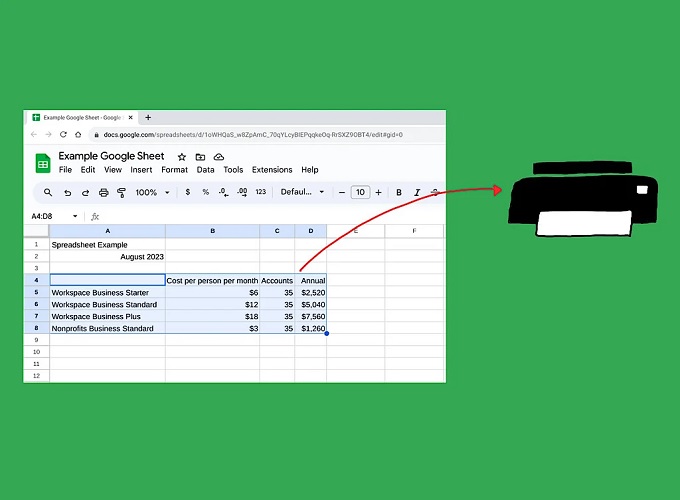
Hướng dẫn cách in file Google Sheet vừa trang A4
Những điều cần lưu ý khi in Excel
Khi in Excel, có rất nhiều yếu tố cần được xem xét để đảm bảo bản in ra đẹp, rõ ràng và đầy đủ thông tin. Dưới đây là những điều mà bạn cần lưu ý quan trọng:
- Xem trước bản in: Trước khi tiến hành in bảng tính ra giấy, bạn nên sử dụng chế độ Xem trước khi in (Print Preview) để hình dung cách nội dung được trình bày trên trang giấy. Bằng cách này, bạn có thể kiểm tra và soát xét các lỗi, đồng thời xử lý kịp thời nếu phát hiện vấn đề.
- Rà soát khổ giấy và thiết lập lề: Đừng bỏ qua việc kiểm tra xem bạn đã lựa chọn đúng kích cỡ trang in theo yêu cầu hay chưa. Bên cạnh đó, để chắc chắn nội dung hiển thị vừa vặn trong phạm vi khổ giấy A4, hãy xem xét lại các thông số lề trên, lề dưới, lề trái và lề phải.
- Lựa chọn hướng in: Dựa trên nhu cầu sử dụng và đặc thù của bảng tính, bạn có thể lựa chọn kiểu in theo chiều ngang (Landscape) hoặc chiều dọc (Portrait) sao cho thích hợp.
- Hiệu chỉnh kiểu chữ và quy mô bảng tính: Hãy xem xét kiểu chữ, cỡ chữ và độ lớn của bảng tính đã đủ rõ ràng để người đọc có thể dễ dàng tiếp nhận thông tin hay chưa. Nếu chưa đạt yêu cầu, bạn có thể điều chỉnh thêm theo hướng dẫn in Excel đã đề cập trước đó.
- Kiểm tra hình ảnh, màu sắc và ngắt trang: Để đảm bảo tính mỹ quan và tạo ấn tượng chuyên nghiệp, bạn nên kiểm tra kỹ lưỡng xem hình ảnh và màu sắc có được hiển thị đúng chuẩn hay không. Thêm vào đó, nếu nội dung quá dài và kéo dài sang nhiều trang, hãy tìm cách sắp xếp lại để tạo sự liên tục và mạch lạc.
Cách in excel không chỉ là việc chuyển đổi số liệu thành giấy, mà còn là cách để chúng ta hiển thị và chia sẻ thông tin một cách hiệu quả. Việc hiểu rõ về cách tùy chỉnh cài đặt in và sử dụng các tùy chọn khác nhau sẽ giúp bạn tối ưu hóa quá trình in và đảm bảo rằng bảng tính của bạn xuất hiện chính xác như bạn mong đợi trên trang giấy. Bạn hãy làm theo hướng dẫn cách in excel trên ngay nhé!
Nắm bắt thông tin tuyển dụng mới nhất và tham gia ứng tuyển tại VietnamWorks! Top các nhà tuyển dụng cùng việc làm tiềm năng đa dạng: VIB tuyển dụng, Agribank tuyển dụng, Seabank tuyển dụng, SHB tuyển dụng, Eximbank tuyển dụng, Shinhan Bank tuyển dụng, MBBank tuyển dụng và ACFC tuyển dụng.
— HR Insider —
VietnamWorks – Website tuyển dụng trực tuyến số 1 Việt Nam
Bài viết dành riêng cho thành viên của HR Insider.